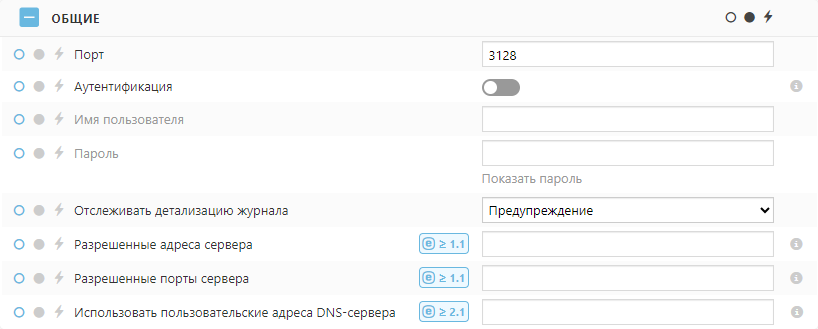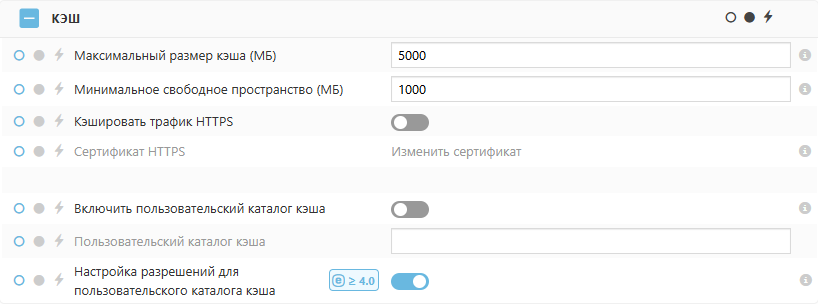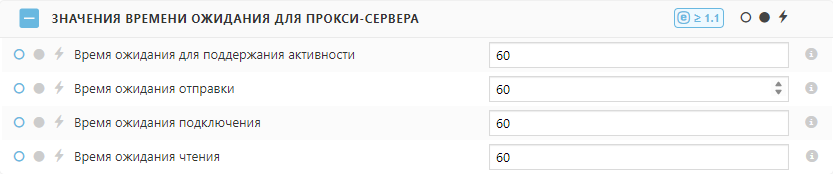Политика ESET Bridge
Настроить ESET Bridge можно только удаленно из облачного решения ESET PROTECT или ESET PROTECT On-Prem с помощью политики ESET Bridge.
При наличии существующей политики ESET Bridge вам доступны следующие возможности. •Запросите примененную конфигурацию ESET Bridge, чтобы просмотреть текущую конфигурацию ESET Bridge. •Изменить существующую политику ESET Bridge вместо создания новой. |
1.Откройте веб-консоль ESET PROTECT в веб-браузере и авторизуйтесь.
2.Щелкните Политики > Создать политику.
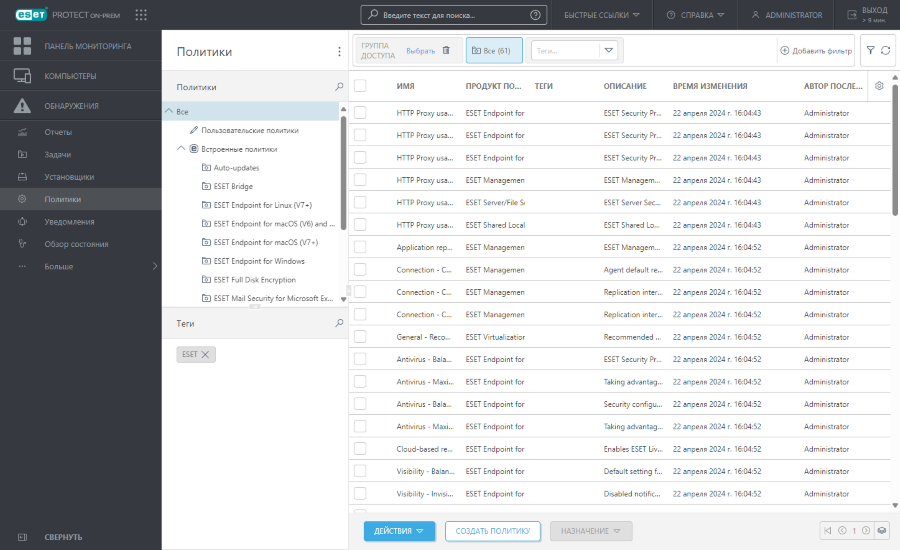
3.Введите имя. Кроме того, можно ввести описание и выбрать теги.
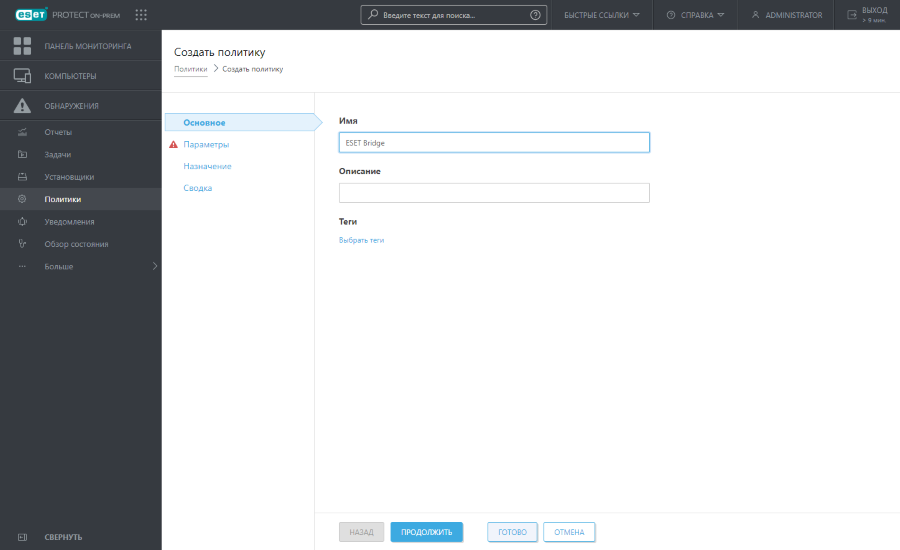
4.Щелкните Настройки и выберите ESET Bridge в раскрывающемся меню Выберите продукт.
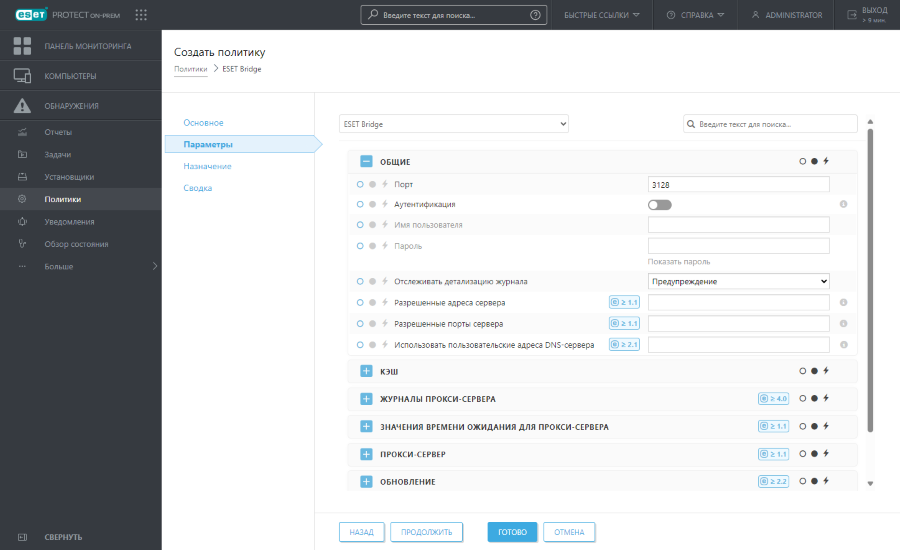
5.Настройка параметров политики ESET Bridge:
•Кэш
•Значения времени ожидания для прокси-сервера
•Порт: по умолчанию ESET Bridge использует порт 3128. Можно указать пользовательский порт.
•Аутентификация: по умолчанию аутентификация на прокси-сервере отсутствует. Чтобы включить аутентификацию, включите переключатель и введите имя пользователя и пароль.
•Детализация журнала трассировки: выберите в раскрывающемся меню уровень детализации журнала трассировки — 0 (ведение журнала выключено), Отладка, Информация (по умолчанию), Предупреждение, Ошибка, Неустранимая ошибка. •Разрешенные адреса сервера – В ESET Bridge по умолчанию используется политика запрета для проходящих запросов, и только хосты ESET разрешены по умолчанию. Чтобы разрешить дополнительные адреса сервера (имена хостов), введите доменные имена, полные доменные имена или IP-адреса (разделяйте адреса запятыми). •Разрешенные порты сервера — по умолчанию в ESET Bridge разрешены только порты, используемые серверами ESET. Чтобы разрешить дополнительные порты (например, пользовательский порт ESET PROTECT On-Prem), введите номера портов (разделяйте их запятыми).
•Использовать пользовательские адреса DNS-сервера. Вместо DNS-серверов, которые присутствуют на компьютере с ESET Bridge по умолчанию, будут использоваться пользовательские DNS-серверы. Адреса можно указывать в виде доменного имени или IP-адреса, разделяя их запятой. |
•Максимальный размер кэша (МБ): используемое по умолчанию и рекомендуемое значение — 5000. Если размер кэша превысит заданный максимум, будут удалены самые старые кэшированные данные.
•Минимальное свободное пространство (МБ): значение по умолчанию —1000. Если объем свободного пространства станет меньше заданного минимума, будут удалены кэшированные данные, использовавшиеся наиболее давно.
•Кэшировать трафик HTTPS: включите этот переключатель, чтобы разрешить кэширование трафика HTTPS.
•Сертификат HTTPS: добавление или изменение сертификата узла, необходимого для кэширования трафика HTTPS.
•Включить пользовательский каталог кэша — Включите переключатель и укажите пользовательский каталог кэша, чтобы хранить файлы кэша в пользовательском каталоге. По умолчанию ESET Bridge хранит файлы кэша в каталоге eset_cache. oWindows: C:\ProgramData\ESET\Bridge\Proxies\Nginx\data\eset_cache oLinux: /var/opt/eset/bridge/nginx/data/eset_cache
•Настройка разрешений для пользовательского каталога кэша — включите этот переключатель, чтобы задать все необходимые разрешения для пользовательского каталога кэша. Если каталог не существует, он будет создан. Эта функция доступна только в Windows.
|
•Пользовательский каталог журналов прокси-сервера — введите пользовательский путь для журналов прокси-сервера Nginx. По умолчанию для журналов прокси-сервера используются следующие каталоги: oWindows: C:\ProgramData\ESET\Bridge\Proxies\Nginx\logs oLinux: /var/opt/eset/bridge/nginx/logs
•Настройка разрешений для каталога журналов прокси-сервера — включите этот переключатель, чтобы задать все необходимые разрешения для пользовательского каталога журналов. Если каталог не существует, он будет создан. Эта функция доступна только в Windows.
|
Значения времени ожидания для прокси-сервера
•Время ожидания для поддержания активности: установите время ожидания, в течение которого подключение к клиенту для поддержания активности будет оставаться открытым на стороне прокси-сервера (в секундах; значение по умолчанию — 60). Нулевое значение отключает подключения к клиентам для поддержания активности. •Время ожидания отправки: установите время ожидания для передачи ответа клиенту (в секундах; значение по умолчанию — 60). Время ожидания устанавливается только между двумя последовательными операциями записи, а не для передачи всего ответа. Если в течение этого времени клиент ничего не получит, соединение будет закрыто. •Время ожидания подключения: задайте время ожидания для установки соединения с прокси-сервером (в секундах; значение по умолчанию — 60). •Время ожидания чтения: установите время ожидания для чтения ответа от прокси-сервера (в секундах; значение по умолчанию — 60). Время ожидания устанавливается только между двумя последовательными операциями чтения, а не для передачи всего ответа. Если в течение этого времени прокси-сервер ничего не передаст, соединение будет закрыто. |
•Использовать прокси-сервер: включите этот переключатель для подключения ESET Bridge через прокси-сервер (функция цепочки прокси-серверов). •Прокси-сервер: укажите имя хоста или IP-адрес удаленного прокси-сервера. •Порт: укажите порт удаленного прокси-сервера. •Включить обход для вышестоящего прокси-сервера: включите эту настройку, чтобы обходить вышестоящий прокси-сервер для указанных адресов. Запросы на эти адреса не будут перенаправляться на вышестоящий прокси-сервер. •Адреса сервера для обхода вышестоящего прокси-сервера: введите адреса сервера (через запятую), которые будут обходить вышестоящий прокси-сервер. Запросы на эти адреса не будут перенаправляться на вышестоящий прокси-сервер.
|
•Автообновления. Включите этот переключатель, чтобы разрешить автоматические обновления ESET Bridge. ESET Bridge (версия 3 и более поздние) поддерживает автоматическое обновление, которое включено по умолчанию. Когда становится доступной новая версия ESET Bridge, решение ESET Bridge автоматически обновляется. |
•Сообщить об открытом прокси-сервере — если компонент ESET Vulnerability & Patch Management включен, ESET Bridge переключится в режим открытого прокси-сервера. Отключите эту опцию, чтобы скрыть оповещение Ограничения доступа отключены в веб-консоли ESET PROTECT. |
6.Щелкните Назначить и назначьте компьютер, на котором запущено решение ESET Bridge, в качестве целевого объекта политики.
7.Щелкните Готово. Или же щелкните Сводка, чтобы просмотреть общие сведения о политике, а затем щелкните Готово.
Запросите примененную конфигурацию ESET Bridge, чтобы просмотреть текущую конфигурацию ESET Bridge.